
Владельцы смартфонов часто спрашивают, как удалить обновления программного обеспечения (операционной системы и приложений) на своих Samsung. Известно, что программное обеспечение обновляется двумя способами – вручную или автоматически. В первом случае владелец телефона сам выполняет необходимые действия, а во втором эта задача возлагается на систему, которая “автоматически” запускает процесс. Но что делать в ситуации, когда в настройках установлено автоматическое обновление ПО? Как удалить его на Samsung? Эти и другие вопросы подробно рассматриваются в данной статье.
Как убрать обновление ПО на Самсунге
Рассматривая вопрос о том, как отключить обновления на Samsung Android, необходимо разделить его на два элемента – для системы и приложения телефона. Ниже поговорим отдельно обо всех случаях, которые представляют интерес для владельцев смартфонов Samsung.
Как убрать обновление всех приложений
Сначала рассмотрим, как отключить обновления на телефоне Samsung для всех установленных приложений. Алгоритм действий следующий:
- Войдите в Play Store.
- Нажмите на знак Меню (три горизонтальные полоски) в левом верхнем углу.
- Прокрутите вниз, пока не дойдете до раздела Настройки.
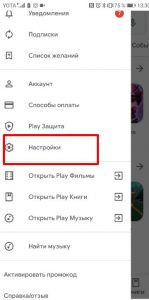
- Зайдите в него и найдите опцию Автообновление приложений. Нажмите на ссылку.
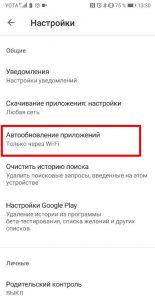
Здесь система предложит вам три варианта на выбор:
- Никогда – опция, позволяющая полностью удалить программу автообновления на вашем Samsung. Система не будет устанавливать новые версии, даже если найдет их в Интернете.
- Всегда. Если вы выберете эту опцию, система будет обновляться автоматически при каждом подключении к Интернету. Если у вас платный и дорогой тариф, лучше отказаться от этой опции.
- Только WiFi. Если выбрать этот параметр, обновление на устройстве Samsung будет выполняться при подключении устройства к беспроводной сети.
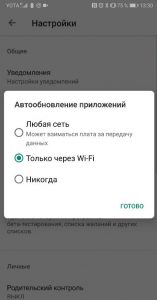
Чтобы полностью отключить автоматическое обновление на устройстве Samsung, выберите Никогда. В этом случае вам придется выполнить обновление вручную (инструкции см. ниже).
Как убрать обновление для конкретного ПО
Бывают ситуации, когда владелец телефона Samsung хочет отключить автоматическое обновление только для определенного приложения. В то же время остальная часть программного обеспечения должна загружаться автоматически.
Чтобы решить эту проблему, выполните следующие действия:
- Перейдите в Play Store и нажмите на кнопку Меню.
- Перейдите в раздел “Мои приложения и игры”.
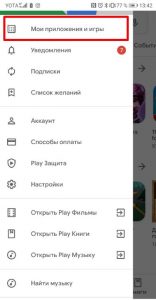
- Откройте список Установленные.
- Выберите нужную программу и нажмите на ее название (не на кнопку Открыть).
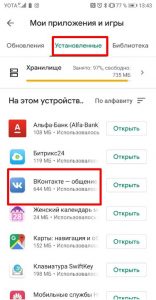
- Вызовите расширенные параметры в правом верхнем углу (три точки).
Последний шаг – снять флажок автоматического обновления с необходимых программ.
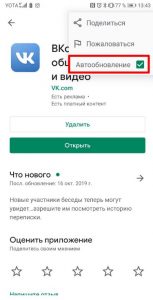
Как вернуть к ПО к старой версии обновления
Если загрузка нового программного обеспечения на вашем Samsung происходит автоматически, ничего страшного. Вы можете сбросить приложение до первоначальной версии, но только для “заводского” программного обеспечения. Чтобы восстановить исходную версию программного обеспечения, выполните следующие действия
- Введите настройки;
- перейдите в раздел Приложения и выберите нужную опцию;
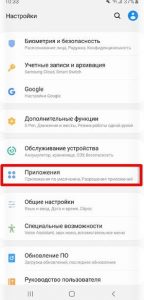
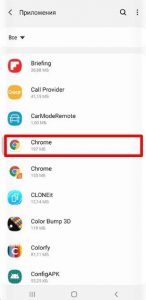
- нажмите кнопку Отключить и подтвердите отключение;
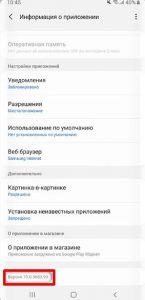
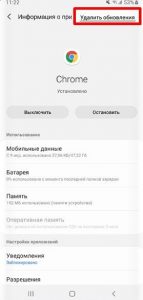
- когда появляется запрос на установку оригинальной версии… нажмите OK.
Как только это будет сделано, обновления будут удалены.
Ручное обновление
Если вы решите отключить загрузку обновлений на Samsung Android, в будущем вам придется делать это самостоятельно. Обратите внимание на напоминания в верхней части дисплея. Нажмите на уведомление и в списке приложений найдите то, для которого есть обновленная версия. Нажмите на соответствующую опцию и установите новую версию программного обеспечения.
Как отключить обновление для ОС Андроид на Самсунге
Некоторые пользователи недовольны тем, что их телефон автоматически ищет новое программное обеспечение и устанавливает его на смартфон. Чтобы решить эту проблему, необходимо знать, как отключить автоматическое обновление программного обеспечения на Samsung. Выполните следующие действия:
- Введите настройки устройства.
- Перейдите в категорию “О программе”.
- Перейдите в раздел “Обновление программного обеспечения”.
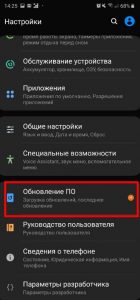
- Снимите флажок Автоматическое обновление.
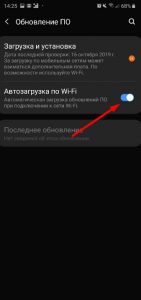
- Перейдите в раздел Приложения и найдите Службы Google Play.
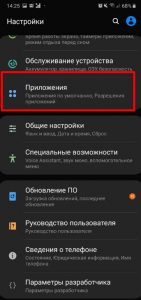
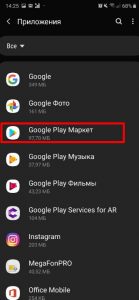
- Снимите флажок напротив Включить уведомления.
Этих действий достаточно, чтобы удалить обновление на вашем Samsung. Система больше не будет просить вас загрузить и установить новый вариант операционной системы. Обратите внимание, что этот способ не самый лучший, поскольку велик риск пропустить важную версию, в которой производитель исправил множество ошибок. В результате защита телефона от вредоносных программ значительно снижается.
Если вы решили удалить автообновление Android и сделали это, по крайней мере, периодически заходите в систему, чтобы проверить наличие новых версий программного обеспечения. Затем вы можете вручную обновлять их без надоедливых напоминаний.
Рекомендации
Теперь вы знаете, как отключить автоматическое обновление приложений на Samsung и запретить этот процесс для операционной системы. Многие пользователи считают такие действия излишними. Они считают, что производитель всегда прав, поэтому установка новых вариантов программы всегда актуальна. Это не так. Существует как минимум три причины, по которым следует отключить программу автоматического обновления на Samsung:
- Загрузка в фоновом режиме и установка программного обеспечения на телефоны с низким ресурсом могут потреблять ресурсы. Бывают случаи, когда пользователь не может ответить на срочное письмо или выбрать человека, потому что телефон работает очень медленно. Это может быть связано с загрузкой новой версии приложения.
- Пользователь хочет узнать, что разработчик добавил в приложение. Иногда новые возможности остаются неиспользованными, потому что человек не знает об изменениях.
- Как утверждается, новая версия программного обеспечения работает хуже, чем предыдущая. В этом случае возникает вопрос, является ли установка программного обеспечения актуальной или нет. Чтобы избежать неприятностей, лучше обновить программное обеспечение на вашем Samsung вручную после ознакомления с изменениями и отзывами пользователей о новой версии.

Эти правила являются общими как для приложений, так и для операционной системы Android. Часто случается так, что разработчик в спешке выпускает новую систему, которая менее стабильна и имеет много ошибок. Удалив программу автоматического обновления, вы сможете избежать многих трудностей и необходимости “отменять”.



